Sistemul de operare Windows 7 vă permite să personalizați pictogramele din zona de notificare de pe bara de activități. Împreună cu restul pictogramelor, pictograma volumului poate fi ascunsă sau afișată.

Instrucțiuni
Pasul 1
Pentru a returna pictograma volum lipsă, faceți clic dreapta într-o zonă goală a barei de activități și selectați Proprietăți din meniul contextual.

Pasul 2
În fereastra „Taskbar and Start Menu Properties” care se deschide, faceți clic pe butonul „Customize” din fila „Taskbar”.
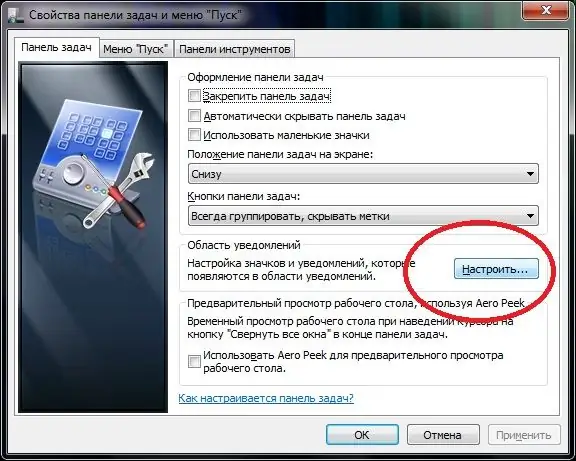
Pasul 3
Într-o nouă casetă de dialog, veți vedea o listă de pictograme care pot apărea în zona de notificare a barei de activități.
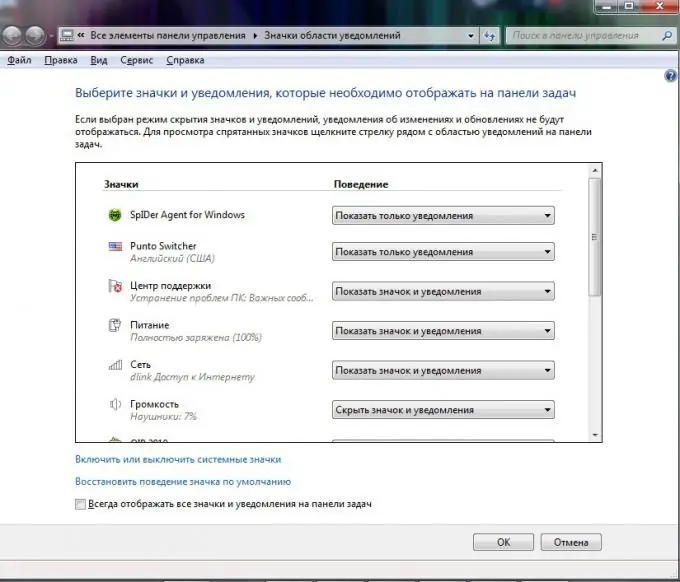
Pasul 4
Găsiți Volumul în listă și selectați Afișare pictogramă și notificări.
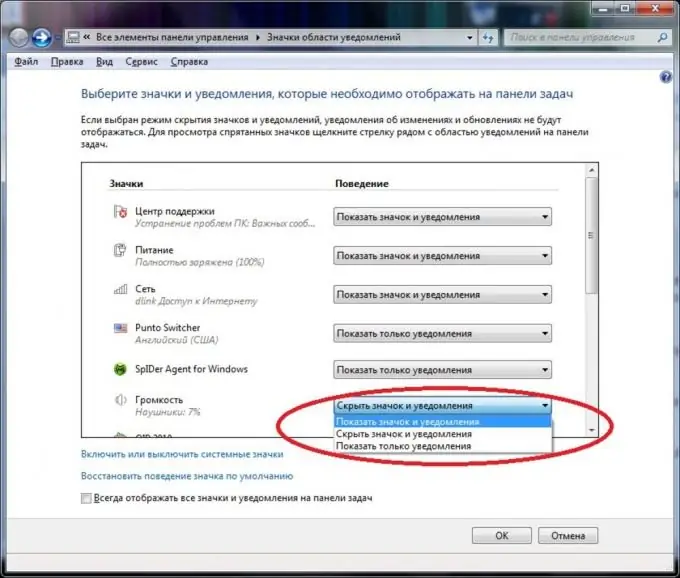
Pasul 5
Verificați dacă afișarea pictogramei de control al volumului sistemului este activată făcând clic pe linkul „Activați sau dezactivați pictogramele sistemului”.
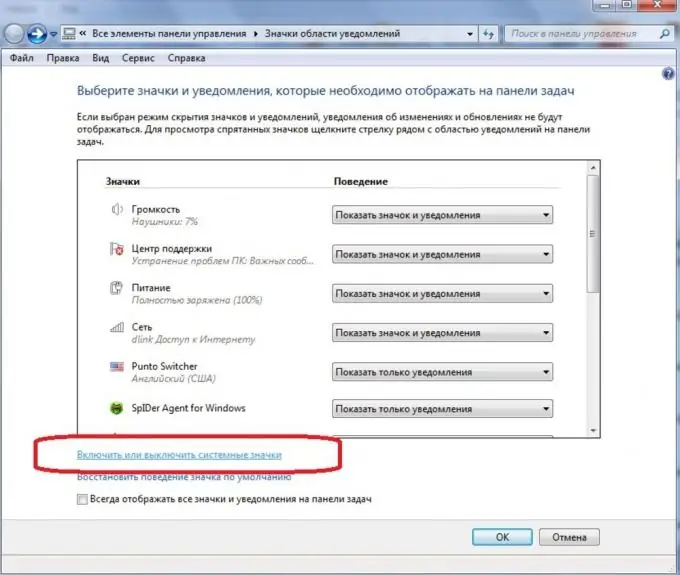
Pasul 6
Dacă pictograma volumului este dezactivată, activați-o selectând valoarea corespunzătoare.






